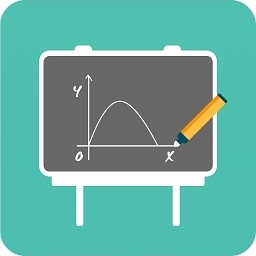


/中文/
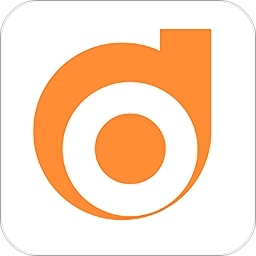
/中文/

/中文/
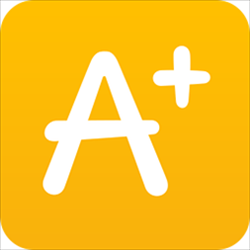
/中文/

/中文/

/中文/

/中文/

/中文/

/中文/

/中文/
 7-zip下载v18.03 简体中文美化版
7-zip下载v18.03 简体中文美化版 Bubble Math(泡泡数学)v1.0 电脑版
Bubble Math(泡泡数学)v1.0 电脑版 EditPad Pro(多功能文本编辑器)v7.65 中文版
EditPad Pro(多功能文本编辑器)v7.65 中文版 Easy Equation Solver(在线方程式计算器)v1.8 官方版
Easy Equation Solver(在线方程式计算器)v1.8 官方版 ScanTransfer(无线传输工具)v2018 官方版
ScanTransfer(无线传输工具)v2018 官方版 彗星QQ资源文件读取器v2.1 绿色免费版
彗星QQ资源文件读取器v2.1 绿色免费版 Flash Renamer(批量重命名软件)v6.9 官方版
Flash Renamer(批量重命名软件)v6.9 官方版 动书编辑器(motionbook)v2018 官方版
动书编辑器(motionbook)v2018 官方版 字由客户端v2.0.0.4 官方版
字由客户端v2.0.0.4 官方版 Notepad2书签版(Notepad2 Bookmark Edition)v5.1 官方版
Notepad2书签版(Notepad2 Bookmark Edition)v5.1 官方版软件Tags: 课桌授课软件
课桌软件电脑版是一款很受用户好评的多媒体教学软件。解决了教师网上授课问题,提供了课件制作、课程直播、师生互动智慧课堂教学模式。小编为大家提供了安卓模拟器运行教程。需要的用户快来绿色资源网下载吧。
课桌--专为k12教育打造的全新授课工具。远程授课,多方同步,手写互动,效果更佳!提供全平台及全硬件系统,包括iOS、Android系统、Windows系统,支持平板、手机、电脑设备。提供了白板+视频互动直播场景,使用电子白板互动沟通学习,并能分享ppt、pdf、图片等多种文件资料。

1.电子白板授课
2.在线制作课件
3.名师直播课程
老师:使用课桌电脑版从此告别上门授课,在家也可轻松教学,白板互动、语音视频,让您与学生如同面授一般,随时随地都可上课。
学生:手写白板,流畅书写,多种沟通方式,与老师互动更高效。课桌电脑版让作业、试卷问题,可拍照上传,老师白板讲解,课程录像随时阅览。
机构:强大的机构管理功能,简单的后台操作,白名单系统,方便对教师、学生进行管理。
【硬件设备】
Q:为什么麦克风有杂音?
A:当两台设备同时在某地,并全部开启麦克风功能时,有可能出现噪音干扰的情况。
Q:为什么麦克风没有声音?
A:请检查扬声器是否为打开状态;请检测麦克风功能,在系统中是否被禁用;请确认教室创建者是否开启麦克风权限。
Q:为什么摄像头无影像?
A:请检查设备是否有摄像头功能;请检测摄像头/相机功能,在系统中是否被禁用;请确认教室创建者是否开启摄像头权限。
【课程录制】
Q:如何重命名课程回放或删除课程回放?
A:在课程详情页,课程回放处,滑动课程,即可重命名课程或删除。
Q:课程回放在哪里看?
A:在课程详情页,课程回放处,参课人员均可查看课程回放。
Q:如何分享课程回放?
A:在课程详情页,课程回放处,滑动课程,点击分享按键,即可进行分享。
Q:如何录制课程?
A:教师创建者点击屏幕下方的“上课”,选择录制回放,即可录制本次课程中所有的音频和白板内容,点击时间,可保存课程回放。注意,课程录制不能少于30秒。
【系统设置】
Q:如何查询软件的版本?
A:点击下方导航栏“我的”-“设置”-“版本”,即可查询当前版本。
Q:如何修改默认白板颜色?
A:点击下方导航栏“我的”-“设置”-“默认白板颜色”,可选绿色、黑色、白色。
Q:如何清除软件内缓存?
A:点击下方导航栏“我的”-“设置”-“清除缓存”,即可。
Q:如何反馈软件的使用意见?
A:点击下方导航栏“我的”-“意见与反馈”,选择反馈的类型,输入反馈内容,提交即可。或者添加官方微信:kezhuokefu,拨打17343135544,进行问题反馈。
v2.5.4更新内容:
1.增加上课记录显示
2.增加支付宝支付功能
3.修复部分问题,提升用户体验
v2.4.0更新内容:
1.提升稳定性
2.解决已知bug
3.加老师权限控制
4.增加选择功能增
5.优化课堂界面,全新上课体验
v2.2.5更新内容:
1.提升音频稳定性
2.上课时的稳定性和性能提升
3.优化部分UI表现和使用体验
v2.2.3更新内容:
1.提升音视频连接成功率
2.相册选择界面替换为简洁版
3.增加橡皮模式的笔迹擦除还原功能
4.修复聊天界面滚动异常
5.修复有人还原笔迹时可能导致崩溃的问题
6.修复若干崩溃问题,提升上课稳定性

 教育未来宝培训pc版 v6.3.25.80087 官方最新版教育学习 / 311M
教育未来宝培训pc版 v6.3.25.80087 官方最新版教育学习 / 311M
 阿宽中文打字速度测试软件v1.41 官方版教育学习 / 2.2M
阿宽中文打字速度测试软件v1.41 官方版教育学习 / 2.2M
 聊英语pc版v1.1.11 官方版教育学习 / 98.7M
聊英语pc版v1.1.11 官方版教育学习 / 98.7M
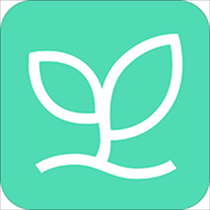 班比v2.11.180 官方版教育学习 / 94.6M
班比v2.11.180 官方版教育学习 / 94.6M
 途途课堂电脑客户端v8.7.7 官方版教育学习 / 98.9M
途途课堂电脑客户端v8.7.7 官方版教育学习 / 98.9M
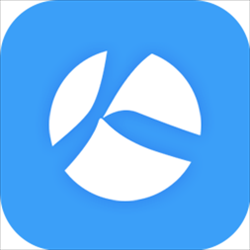 毕节OA系统v0.4.1 官方版教育学习 / 80.4M
毕节OA系统v0.4.1 官方版教育学习 / 80.4M
 火花编程pc端v2.3.0 官方版教育学习 / 392.8M
火花编程pc端v2.3.0 官方版教育学习 / 392.8M
 101教育PPTv3.0.1.0 官方免费版教育学习 / 828.8M
101教育PPTv3.0.1.0 官方免费版教育学习 / 828.8M
 课程帮网阅客户端v1.1.49 官方版教育学习 / 32.3M
课程帮网阅客户端v1.1.49 官方版教育学习 / 32.3M
 硕士研究生招生考试考务管理系统v1.8 最新版教育学习 / 31.7M
硕士研究生招生考试考务管理系统v1.8 最新版教育学习 / 31.7M